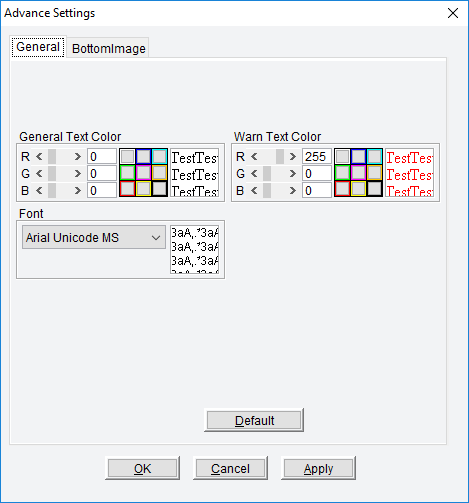s\n d0x610f3t00130
Winpower – 5.6.0.5
https://internet-lab.ru/ippon_winpower
511C1-01220-0100-478DF2A
Дефолтный пароль – Administrator
Пароль по-умолчанию
Administrator
Ссылки
Иногда более свежую версию можно отыскать здесь (Версия Winpower – 5.6.0.5.):
Мануал: WinPower Quick Installation and Setup.pdf
Установка
Запускаем инсталлятор.
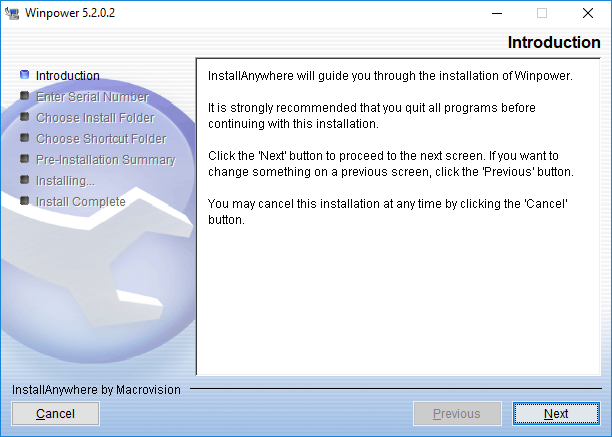
Попадаем в раздел Introduction. Здесь нет ничего интересного. Next.
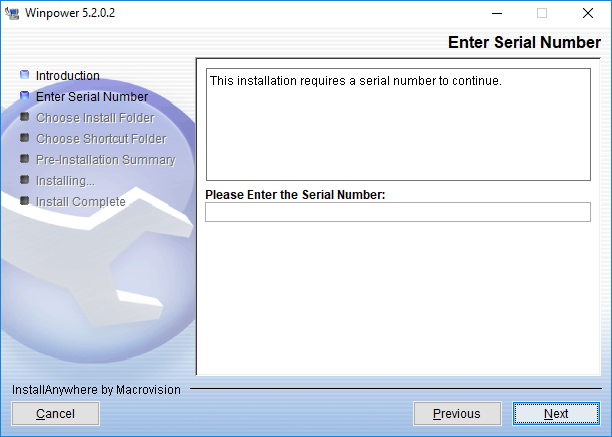
Попадаем в раздел Enter Serial Number. С нас требуют серийник. Он написан на конверте с диском, есть в текстовом файлике внутри дистрибутива и легко гуглится, например, “511C1-01220-0100-478DF2A”. Судя по всему серийник один единственный на всех.

Указываем серийный номер. Next.
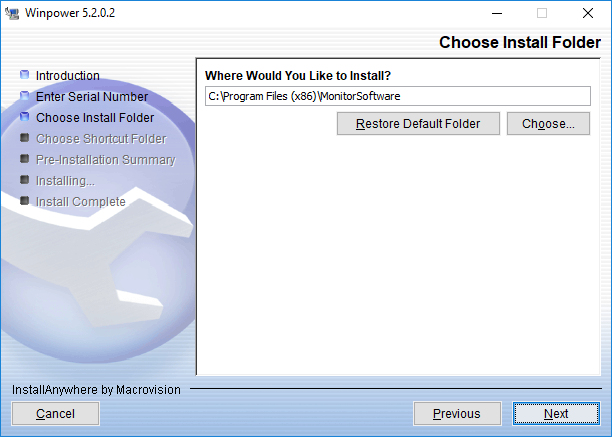
Попадаем в раздел Choose Install Folder. Можно выбрать директорию установки. Next.
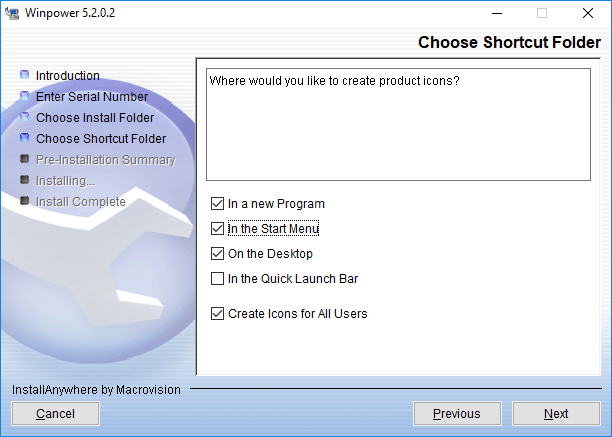
Попадаем в раздел Choose Shortcut Folder. Выбираем галками где создать ярлык на программу. Next.
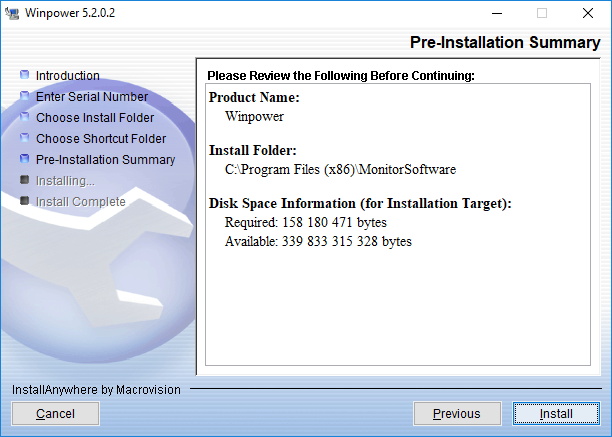
Попадаем в раздел Pre-Installation Summary. Нажимаем Install.
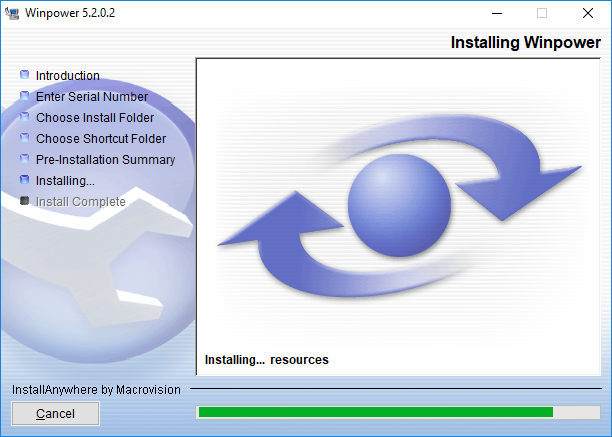
Попадаем в раздел Installing. Начинается установка.
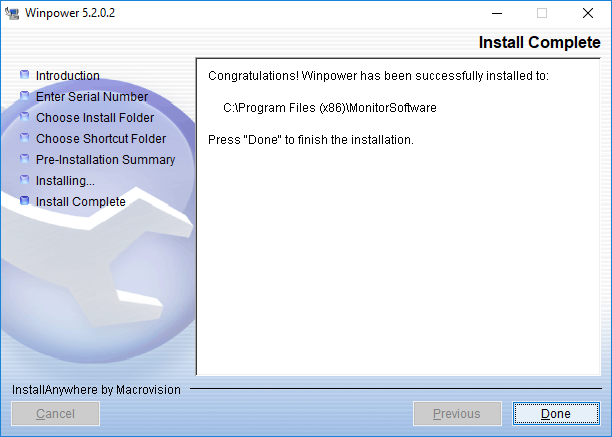
Попадаем в раздел Install Complete. Установка завершена. Done.
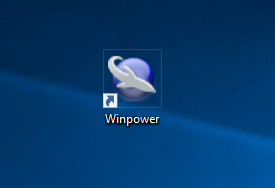
На рабочем столе появляется иконка Winpower.
Настройка
Настраивать буду версию Winpower – 5.6.0.5.
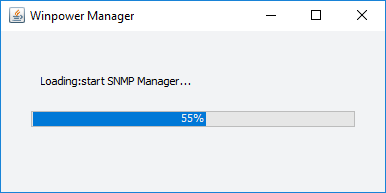
Мастер
При первом запуске открывается мастер, который предлагает настроить ПО. Сперва предлагают сменить пароль администратора. Дефолтный пароль – “Administrator”.
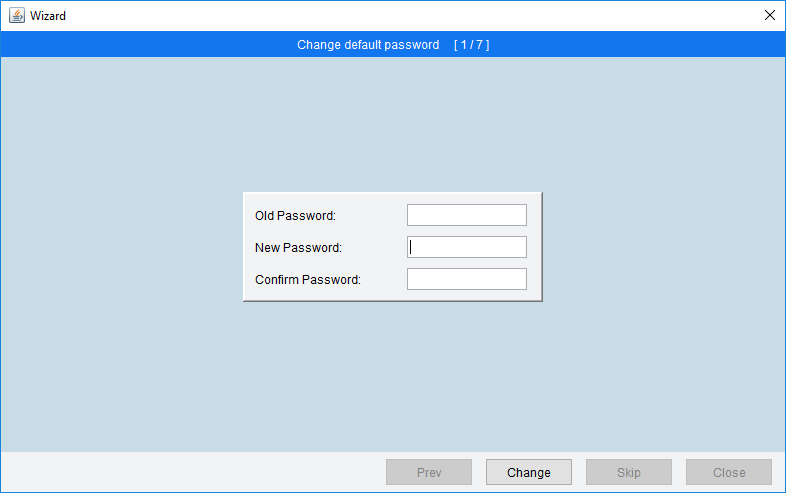
Change. Далее предлагают подключить UPS по USB или RS232.
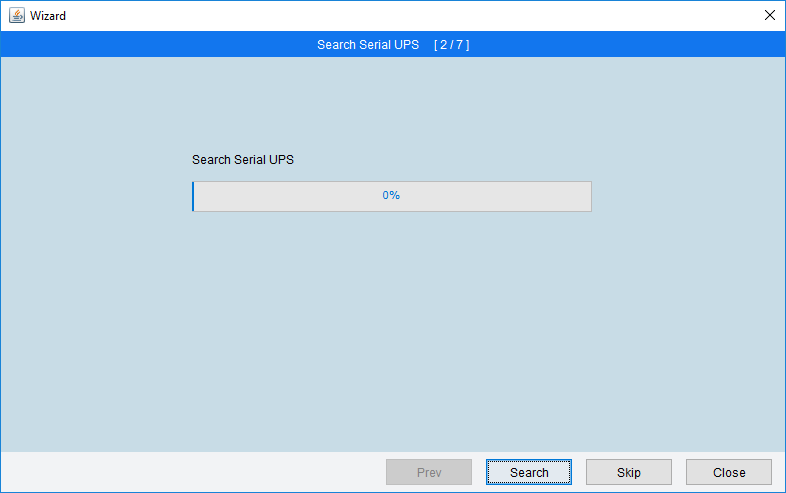
Если будем искать, нажимаем Search. Если пропускаем, нажимаем Skip. Открывается страница с настройками отключения.
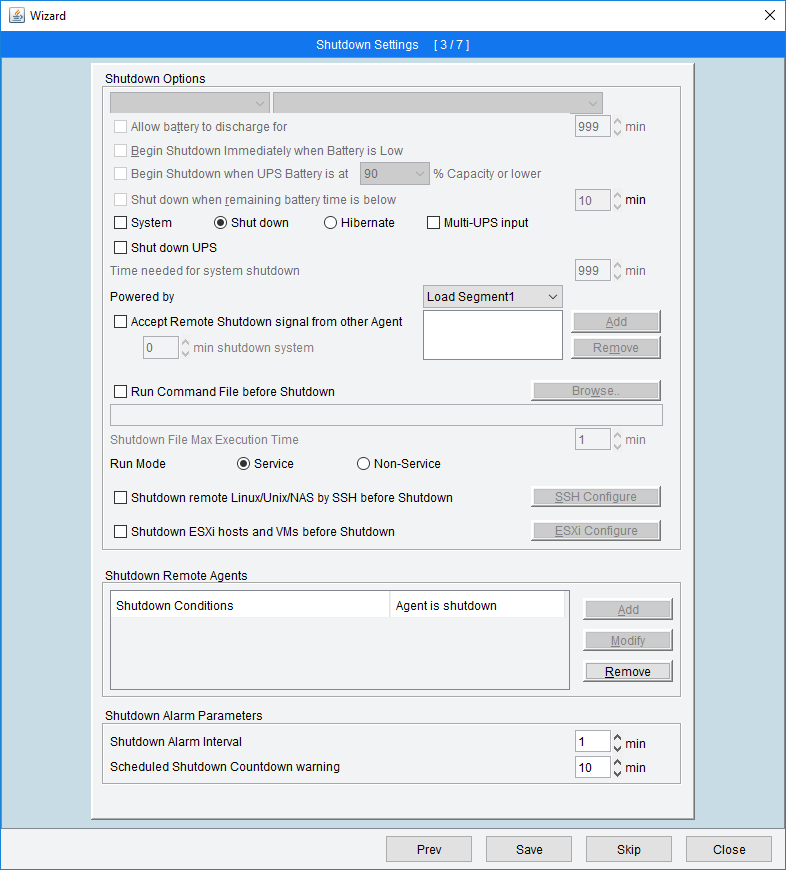
Save или Skip. Предлагают найти UPS в сети по SNMP. Можно задать диапазон IP.
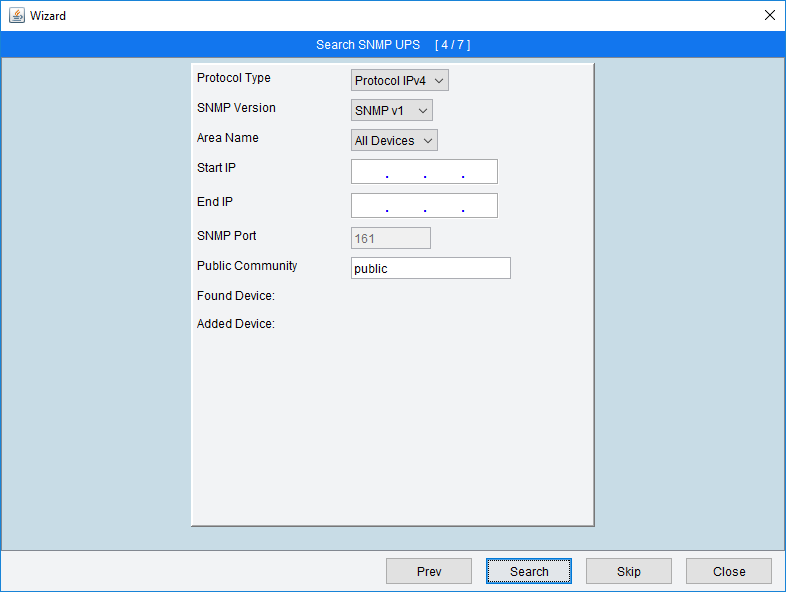
Пропускаю – Skip. Далее предлагают настроить уведомления на email – дело хорошее.
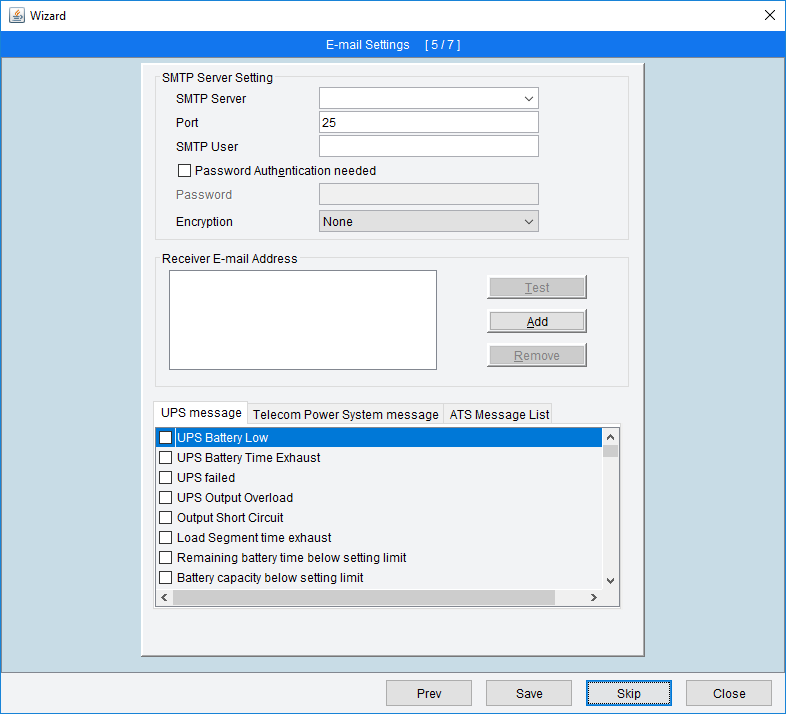
Я пропускаю, Skip. Далее предлагают настроить уведомления по SMS.
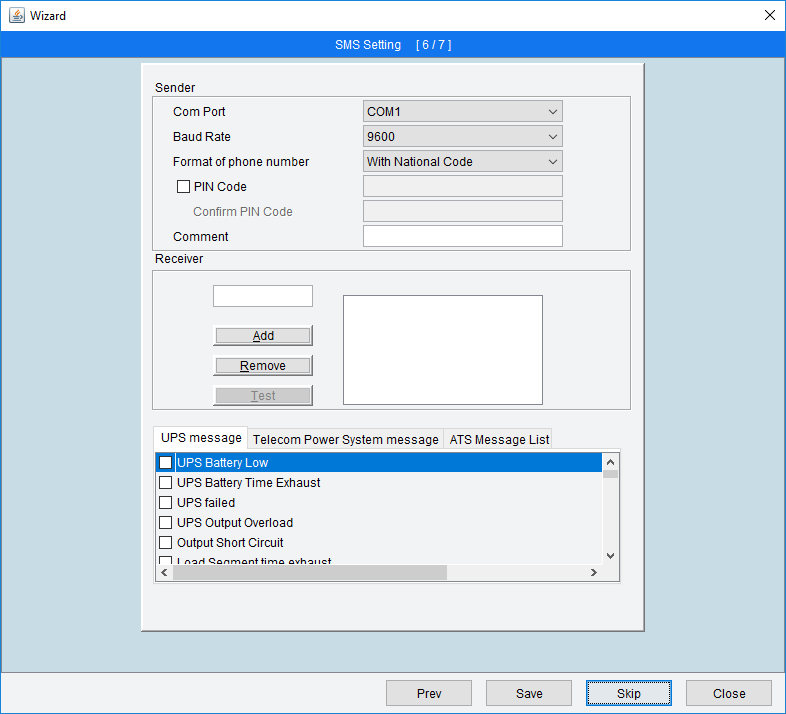
Skip. На последнем шаге мастера нам дают QR код для доступа из мобильного приложения.
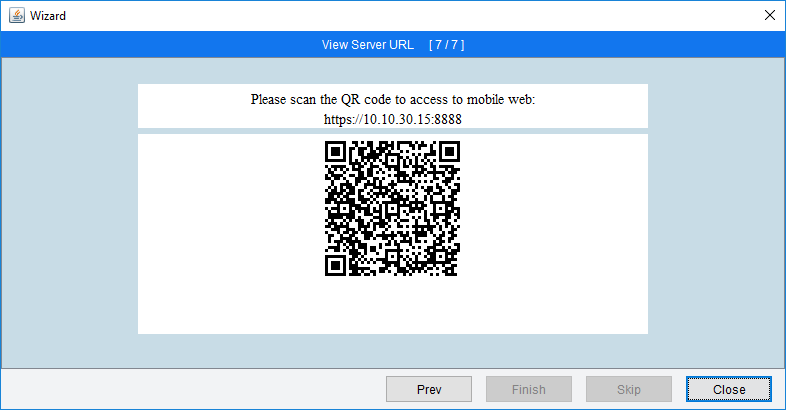
Close. Все эти настройки можно и без мастера потом настроить.
Подключение
При запуске ПО пытается найти UPS.
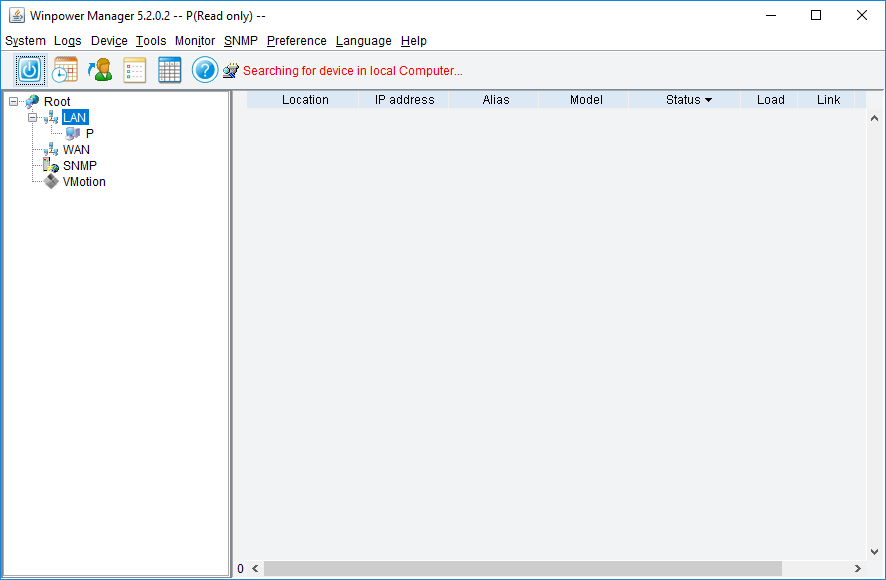
Если нет ИБП – ошибка.
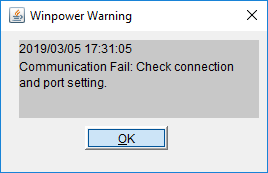
Подключаю UPS по USB.
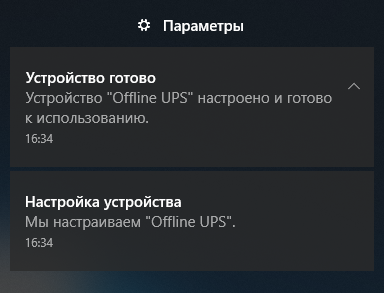
UPS найден.
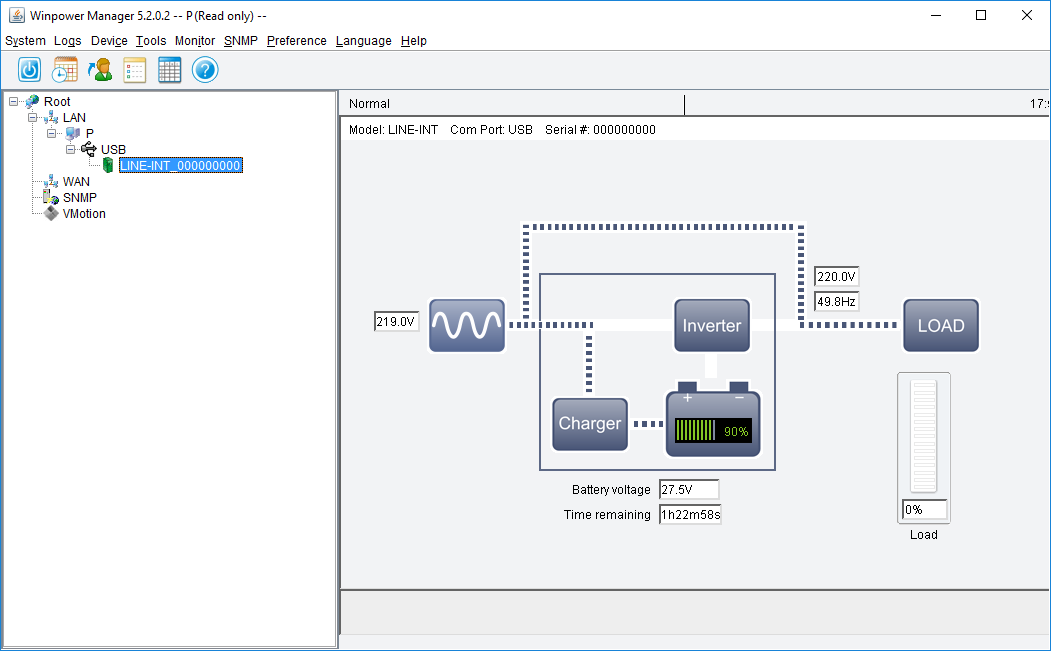
Проверка – выдираю UPS из розетки.
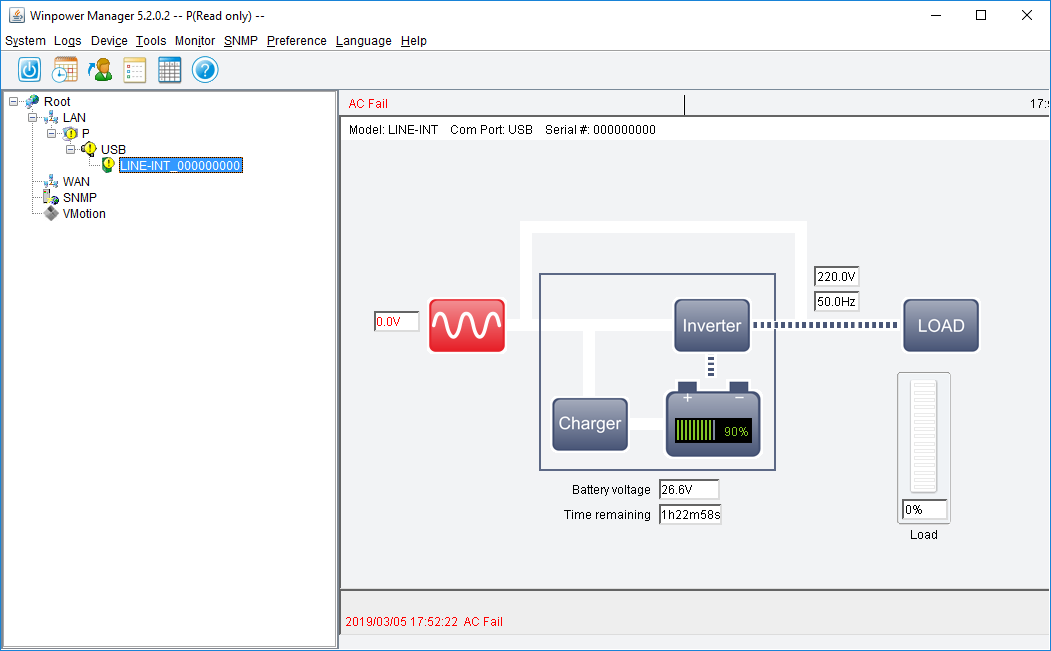
AC Fail, шарманка работает.
Настройка
System
System > Act as Administrator. Winpower manager запускается только с правами на чтение. Для получения админских прав нужно войти в System > Act as Administrator.
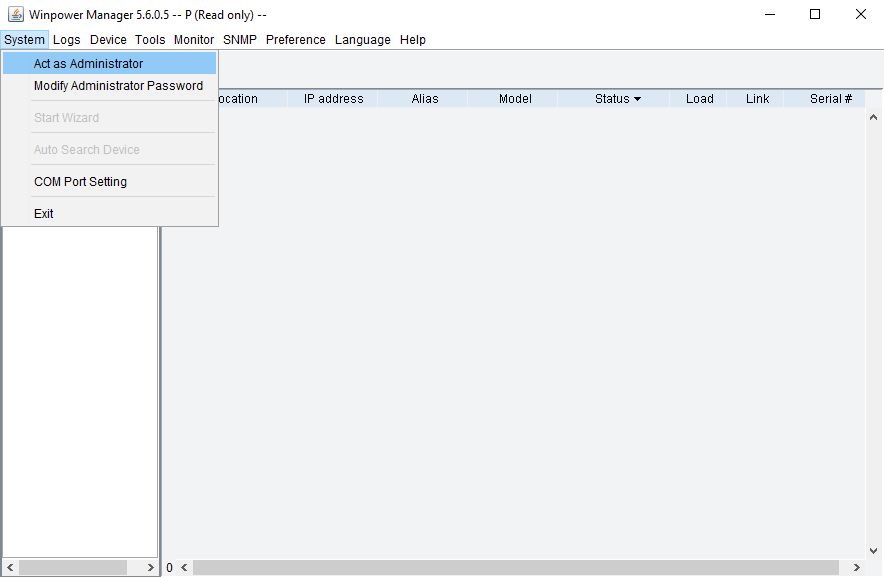
Запросят пароль.

Если не войти под админом, то изменённые настройки не сохранятся.
System > Modify Administrator Password. Здесь можно изменить пароль админа.
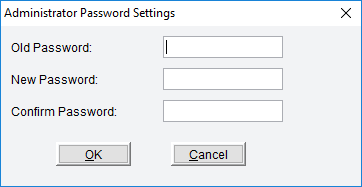
System > Start Wizard. Запускает мастер, который я описал ранее.
System > Auto Search Device. Повторно запускает поиск устройства. Как и при первом запуске.
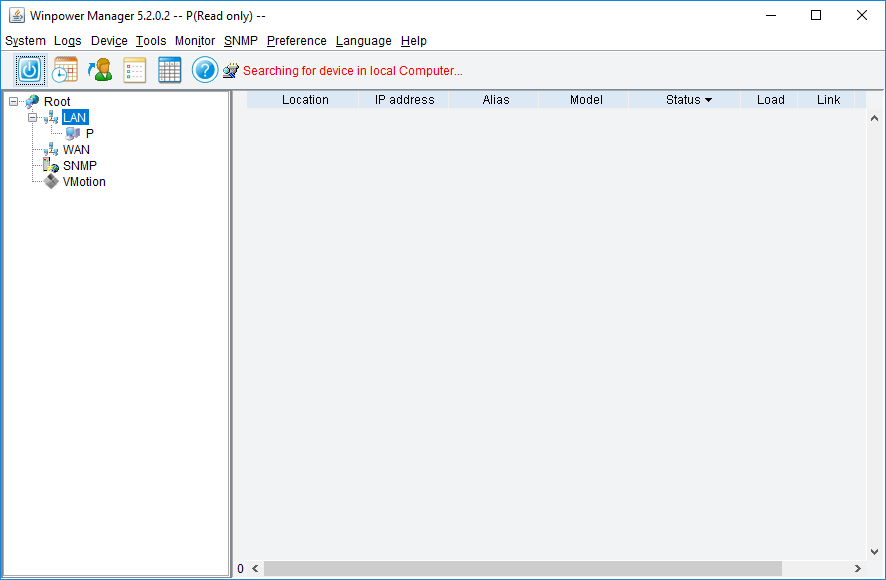
System > Com Port Settings. Настройки RS232.
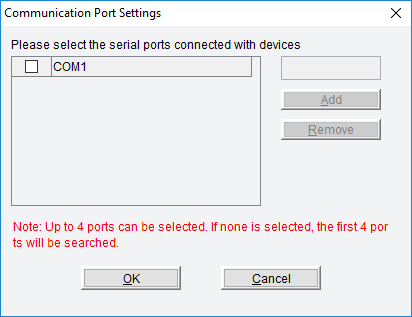
System > Exit. Выход.
Logs
Logs > Event Log. Лог событий.
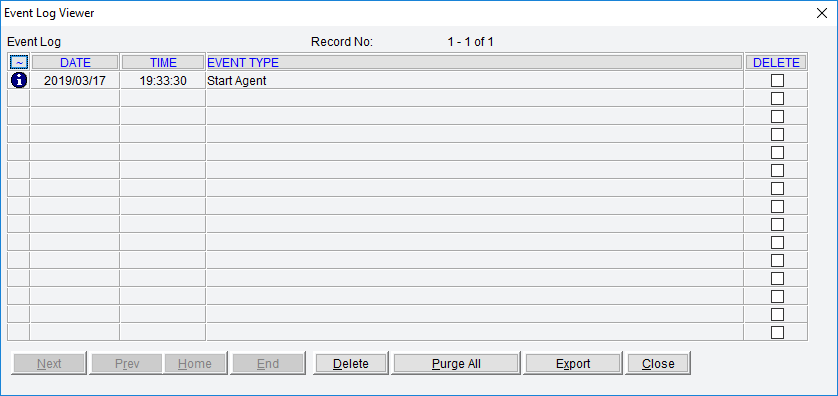
Logs > Data Log. Лог данных.
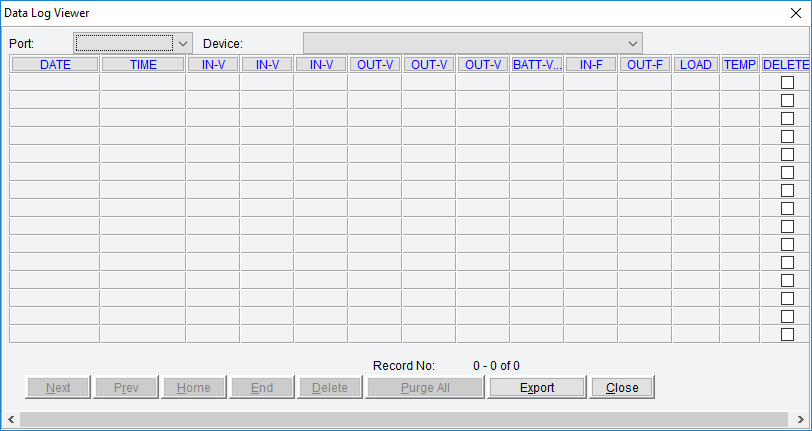
Logs > Record Settings. Настройки логирования.
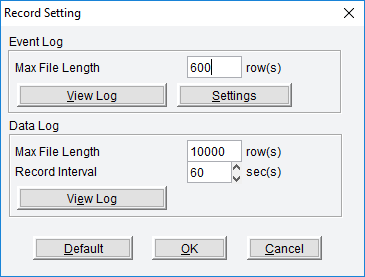
Device
Device > Show module by light. Это не для UPS, а для устройств Telecom Power System.
Device > Device Control Parameters. Параметры устройства, зависят от модели.
Device > UPS Battery Parameters. Параметры батареи, количество батарей, уровень заряда.
Device > Load Segment Control. Параметры загрузки ИБП.
- Shutdown Timer. Выключение ИБП при потере питания через выбранное количество секунд (от 1 до 32767 секунд).
- Startup Timer. Включение ИБП при восстановлении питания через выбранное количество секунд (от 1 до 32767 секунд).
- Manual Shutdown. Выключить ИБП.
- Manual Startup. Включить ИБП.
Device > Event Action. Действия при наступлении события.
- Логировать.
- Отправить email.
- Отправить SMS.
- Записать в системный лог.
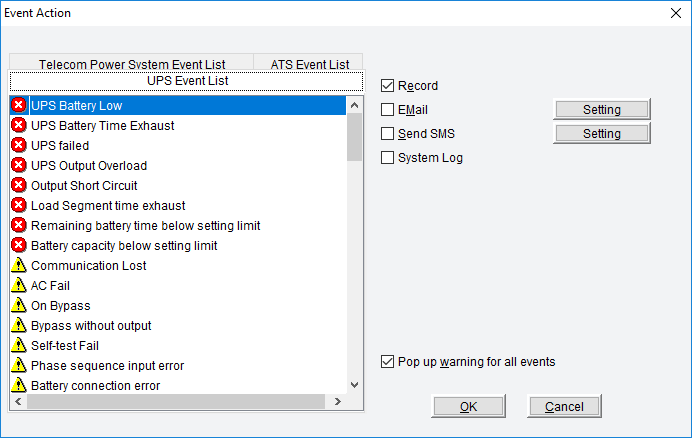
Device > Shutdown Parameter. Важная опция – что делать при отключении питания. Здесь можно настроить отключение сервера.
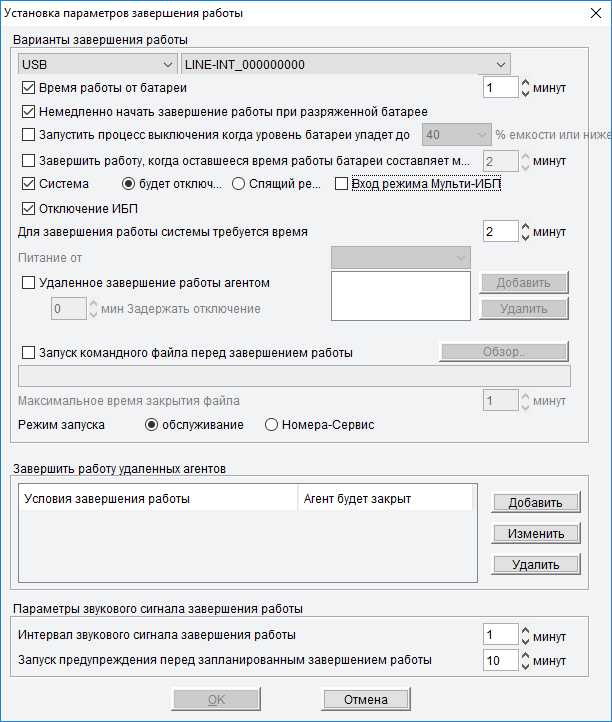
Выключаем питание:

Если питание восстановится до отключения компьютера, то покажется сообщение:
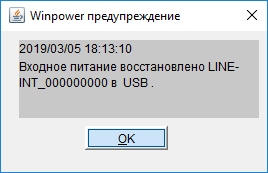
Иначе сервер выключится.
Важно. Если компьютер находится в спящем режиме, то UPS не сможет его выключить.
Чтобы разрешить ИБП будить комп, нужно поставить галку. Находим в диспетчере устройств Батареи ИБП HID. В свойствах ставим галку “Разрешить этому устройству выводить компьютер из ждущего режима.”
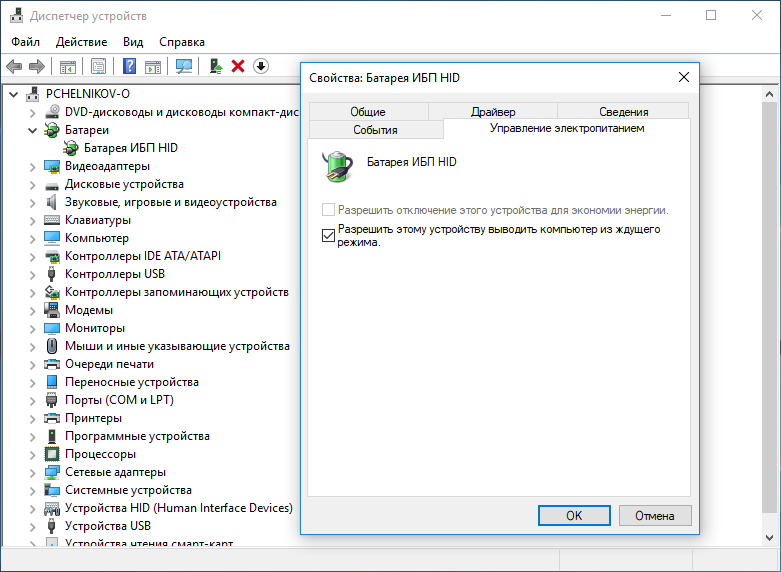
Device > Wake on LAN setting. Указываем MAC адреса компов, которые следует будить по сети. Можно поставить галку Select all. В документации сказано, что эта штука может ребутать по сети компы при отсутствии питания.
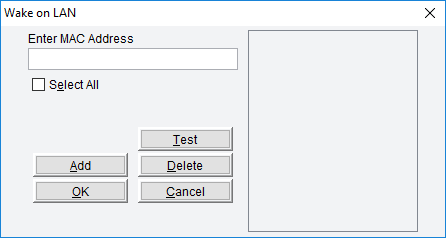
Device > Battery Self-Test Now. Диалоговое окно для самотестирования ИБП.
Device > Cancel Current Battery Self-Test. Диалоговое окно для прерывания самотестирования ИБП.
Device > Battery Self-Test Schedule. Расписание самотестирования ИБП.
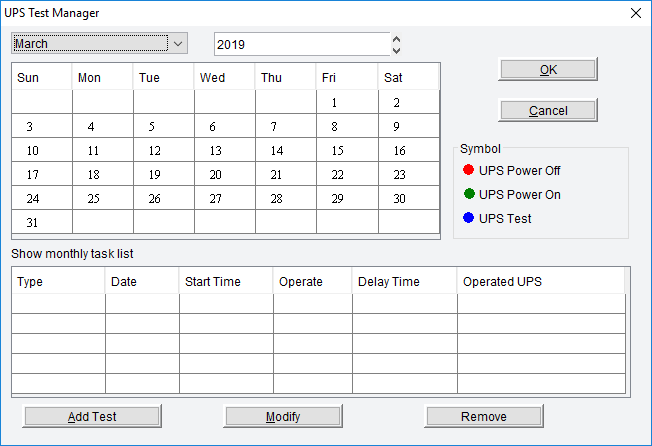
Device > UPS On/Off Schedule. Расписание включения/отключения ИБП.
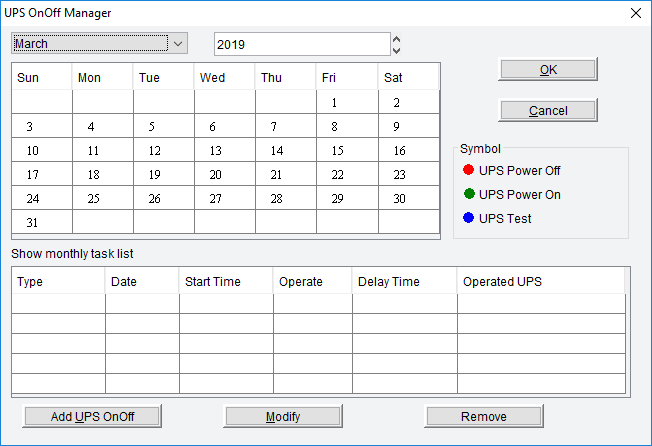
Device > View Schedule. Показывает расписание всех запланированных задач по самотестированию, включению и отключению ИБП.
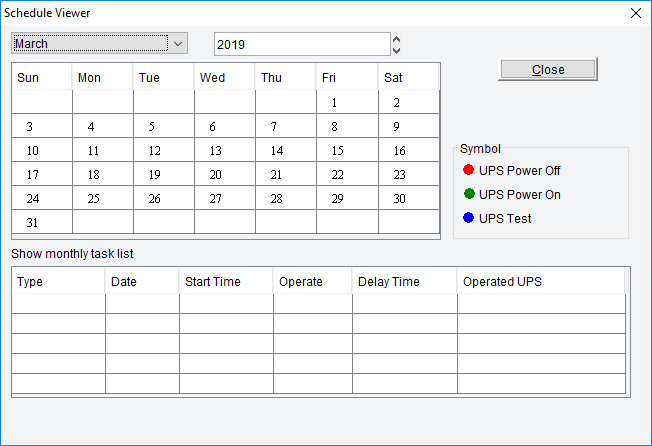
Tools
Tools > E-mail Setting. Настройки e-mail.
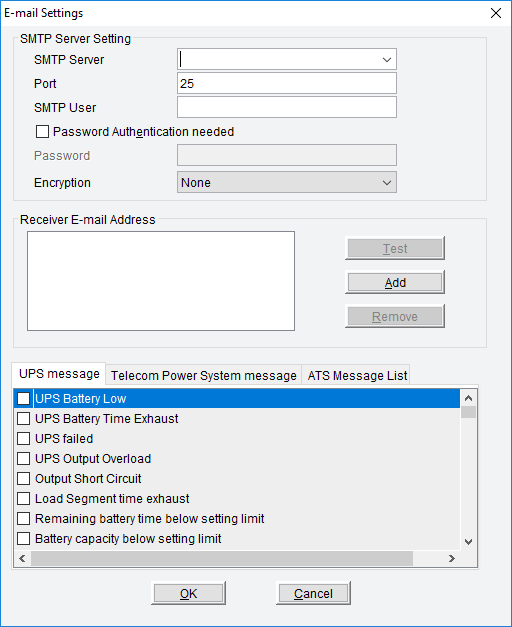
Tools > SMS Setting. Настройки SMS.
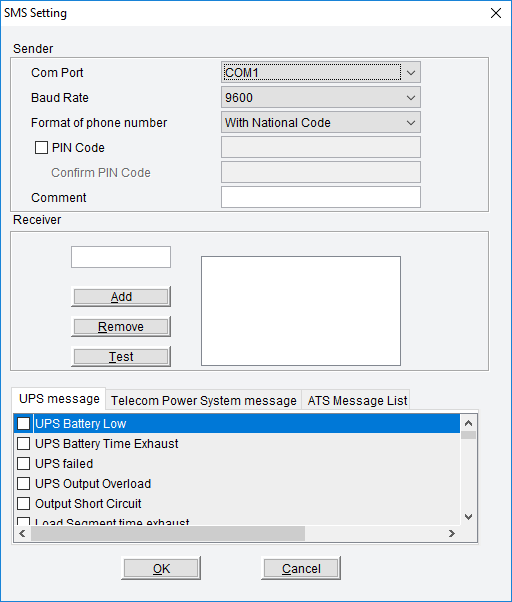
Monitor
Monitor > Monitor Remote Device. Мониторинг удалённого ИБП по сети.
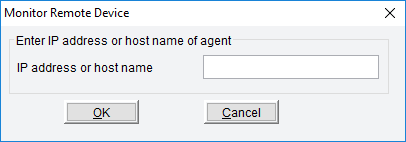
Monitor > Web Server Control. Управление web-сервером. Можно остановить, запустить, изменить порт.
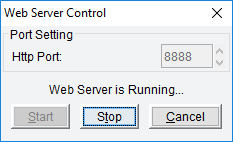
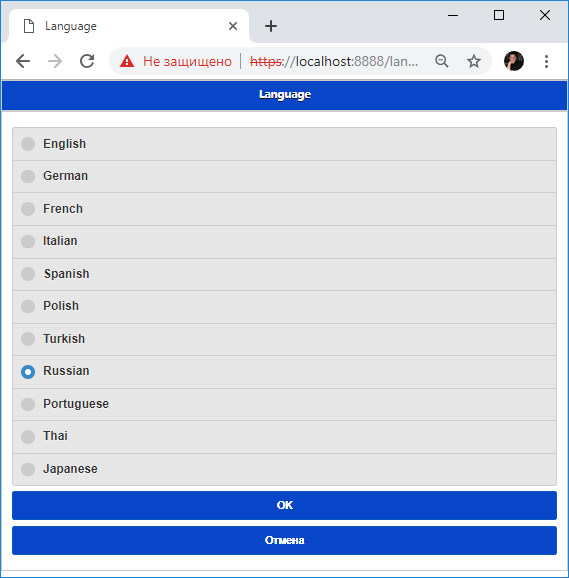
Monitor > View Server URL. Показывает QR код для web-морды.
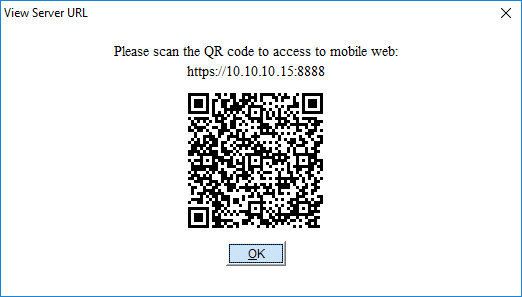
Monitor > Accept Remote Control. Разрешает управлять настройками этой машины из сети.
SNMP
SNMP > Search Device. Поиск устройств по SNMP.
SNMP > Modify Device. Изменить информацию об устройстве.
SNMP > Delete Device. Удалить устройство.
SNMP > Add Area. Добавить зону SNMP.
SNMP > Modify Area. Изменить информацию о зоне SNMP.
SNMP > Delete Area. Удалить зону SNMP.
SNMP > SNMP Trap Receiving Port Setting. Настройка порта трапов.
SNMP > SNMP Event Log. Лог событий SNMP.
SNMP > Event Log Setting. Настройка лога SNMP.
Preference
Настройка отображения программы.
Preference > BottomImage. Бэкграунд.
Preference > Temp. Формат температуры – градусы Цельсия или Фаренгейта.
Preference > DateFormat. Формат отображения даты.
Preference > Advance Settings. Дополнительные настройки.